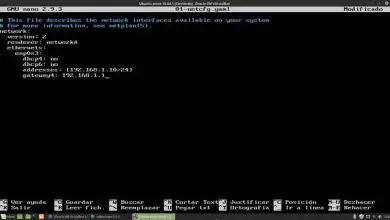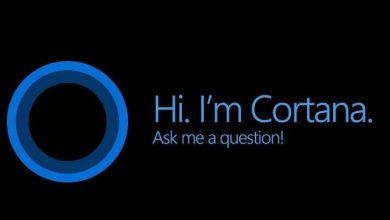Come installare facilmente Windows sul mio Mac in una macchina virtuale con Parallels
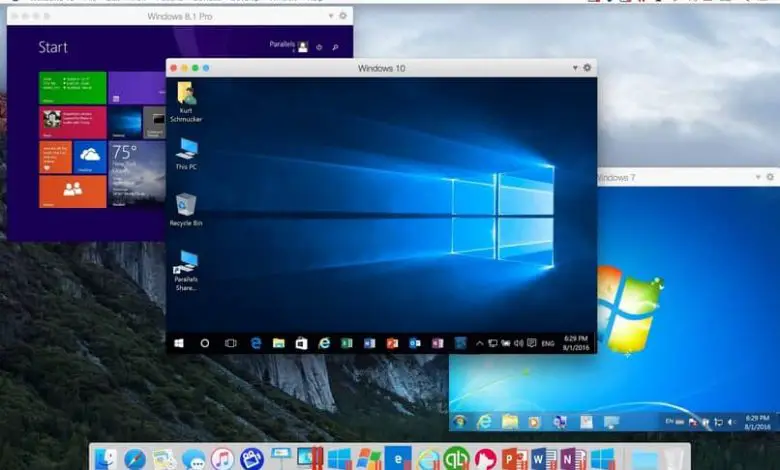
È quello con questo nuovo gestore di macchine virtuali, che viene utilizzato per computer Mac Os e la cosa migliore di questa applicazione è che ha il suo assistente per prendere per mano i nuovi utenti. È che i progressi tecnologici crescono come schiuma e creano nuovi strumenti per risolvere problemi complessi.
Questo potrebbe sembrarti molto strano, installando facilmente Windows sul mio Mac in una macchina virtuale con Parallels. Ma posso garantirti che è molto normale e facile da usare, ovviamente con l’aiuto del nostro tutorial. Successivamente spiegheremo i passaggi che farai per entrare nell’onda della macchina virtuale.
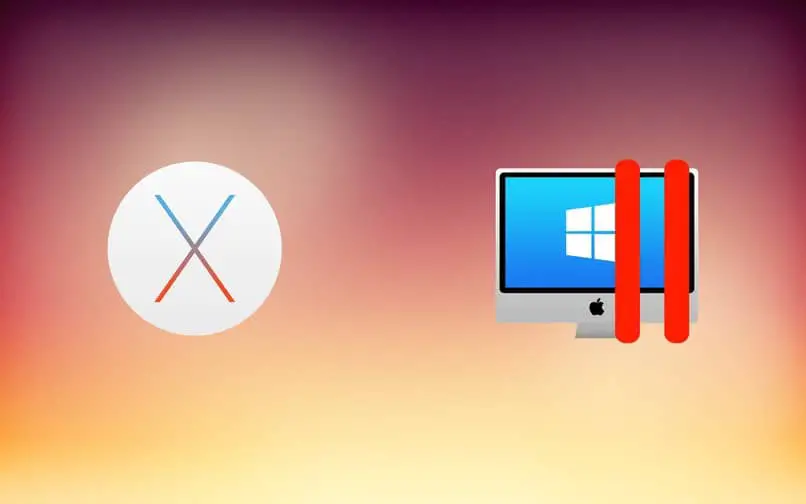
Come installare facilmente Windows sul mio Mac in una macchina virtuale con Parallels
L’opzione che potranno utilizzare per installare facilmente Windows sul mio Mac in una macchina virtuale con Parallels. Ci permetterà di avere il sistema operativo Windows sul nostro computer Mac e di utilizzare le sue utili applicazioni. Se segui attentamente le seguenti istruzioni, sarai in grado di farlo molto facilmente.
Per cominciare, vogliamo dirti che ci sono molte altre applicazioni che puoi scaricare e utilizzare per installare una macchina virtuale sul tuo computer. Ma ti insegneremo a farlo con un’applicazione che chiama Parallels. Nel seguente link puoi scaricarlo direttamente sul tuo Mac senza complicazioni.
Questa applicazione è disponibile nella versione 8 compatibile con Windows 8, ma possiamo anche scaricarla per qualsiasi altra versione di Windows. Puoi anche installarlo per altri sistemi operativi e persino per altri computer Mac Os. procederemo al download e all’installazione del programma sul nostro computer.
Una volta eseguita questa operazione, la eseguiremo, quando lo farai apparirà una finestra che ti chiederà di installare Windows dal DVD o dal file immagine. Oppure puoi anche selezionare l’opzione per migrare Windows da un PC. Fai clip nell’opzione che di preferenza dovrebbe essere in inserisci disco o immagine.
Quando lo fai, apparirà la finestra Inserisci disco di installazione e le opzioni Installa da, dove puoi farlo da un CD o DVD ROM. Puoi anche farlo da un file immagine. E infine puoi scegliere l’opzione per continuare senza disco. Quindi devi fare clic per continuare e l’installazione avrà inizio.
Al termine dell’installazione, sullo schermo apparirà la versione di Windows che hai installato, ora fai clic per iniziare. Successivamente osserverai che l’intero processo inizierà quando accendi un computer che funziona con il sistema operativo Windows. Puoi rivedere tutti i suoi componenti e applicazioni e puoi verificare che siano esattamente gli stessi. Va notato che così come puoi personalizzare il tuo Mac con Windows, sarà anche possibile posizionare la barra del Mac in Windows 10.
Facile da usare su Mac
Come puoi vedere, questo programma è semplicemente incredibile e puoi ottenere lo stesso con le altre applicazioni che ti offrono come installare Windows sul mio Mac da una macchina virtuale. Puoi avere accesso a Microsoft Office, dove troverai i suoi diversi programmi come l’editor di parole Word.
Anche l’editor di calcolo Exel, oltre a Power Point, tra gli altri, troverai anche il Blocco note e molti accessori che appartengono solo a questo sistema operativo. Come puoi vedere, questa applicazione è davvero molto utile perché è come avere due computer completamente diversi in uno.
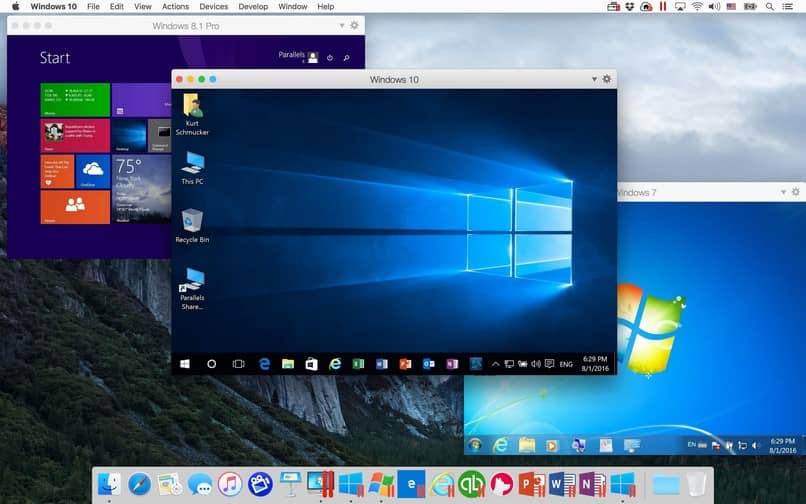
In verità, ci sono molte cose che possiamo sapere e quelle che mancheranno per rendere il nostro mondo un luogo senza molte complicazioni. E in questo modo, utilizzando le indicazioni fornite in questo tutorial, hai conosciuto e imparato come installare facilmente Windows sul mio Mac in una macchina virtuale con Parallels.